Η έναρξη χρήσης ενός νέου προγράμματος μπορεί να είναι δύσκολη - ειδικά όταν πρέπει να περιπλανηθείτε σε ένα πλήθος εικονιδίων, μενού και λειτουργιών. Σε αυτό το σεμινάριο, θα μάθετε πώς να χρησιμοποιείτε αποτελεσματικά το περιβάλλον εργασίας του Inkscape. Θα σας πάρω από το χέρι και θα σας δείξω όλες τις σημαντικές περιοχές που θα χρειαστείτε για να εργαστείτε με το Inkscape.
Οι πιο σημαντικές γνώσεις
- Η επιφάνεια εργασίας του Inkscape αποτελείται από διάφορα κύρια μέρη: τη γραμμή μενού, τη γραμμή εντολών, τους πίνακες ελέγχου και τη γραμμή κατάστασης.
- Μπορείτε να προσαρμόσετε το Inkscape στις προτιμήσεις και τον τρόπο εργασίας σας, ρυθμίζοντας τις παραμέτρους χρήσης.
- Η αποτελεσματική χρήση των συντομεύσεων πληκτρολογίου και η κατανόηση των διαφόρων εργαλείων διευκολύνει την εργασία στο Inkscape.
Οδηγός βήμα προς βήμα
Εγκατάσταση και εκκίνηση του Inkscape
Αρχικά, πρέπει να εγκαταστήσετε το Inkscape. Όταν ανοίξετε το Inkscape, θα δείτε πρώτα την οθόνη καλωσορίσματος, η οποία σας προσφέρει διάφορες επιλογές για γρήγορη εγκατάσταση. Εδώ, για παράδειγμα, μπορείτε να προσαρμόσετε την προεπιλεγμένη προβολή ή να επιλέξετε πρότυπα.
Προσαρμογή της επιφάνειας εργασίας
Στην οθόνη καλωσορίσματος, έχετε τη δυνατότητα να επιλέξετε διαφορετικές απεικονίσεις για το χώρο εργασίας σας. Το περιβάλλον εργασίας είναι από προεπιλογή ανοιχτόχρωμο, αλλά μπορείτε επίσης να επιλέξετε ένα σκούρο περιβάλλον εργασίας ή να εμφανίσετε τα εικονίδια σε διαφορετικά στυλ. Πειραματιστείτε με αυτές τις ρυθμίσεις για να βρείτε την προβολή που σας ταιριάζει καλύτερα.
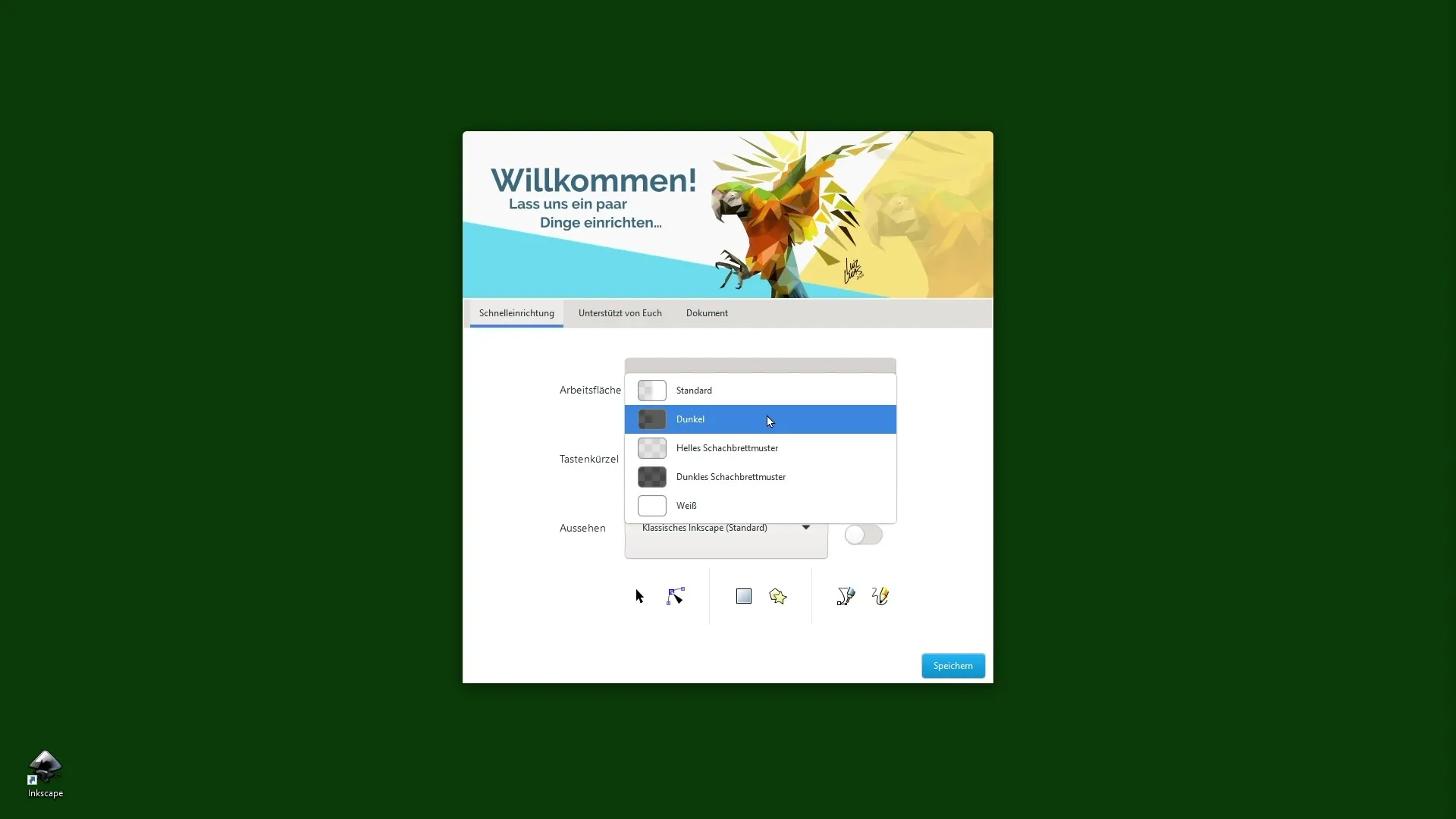
Εξερευνήστε τα μενού και τις εντολές
Η γραμμή μενού σας δίνει πρόσβαση σε όλες τις βασικές λειτουργίες του Inkscape, όπως η δημιουργία νέων εγγράφων, το άνοιγμα υφιστάμενων αρχείων και η αποθήκευση της εργασίας σας. Στο μενού "Προβολή", μπορείτε να προσαρμόσετε τις ρυθμίσεις προβολής.
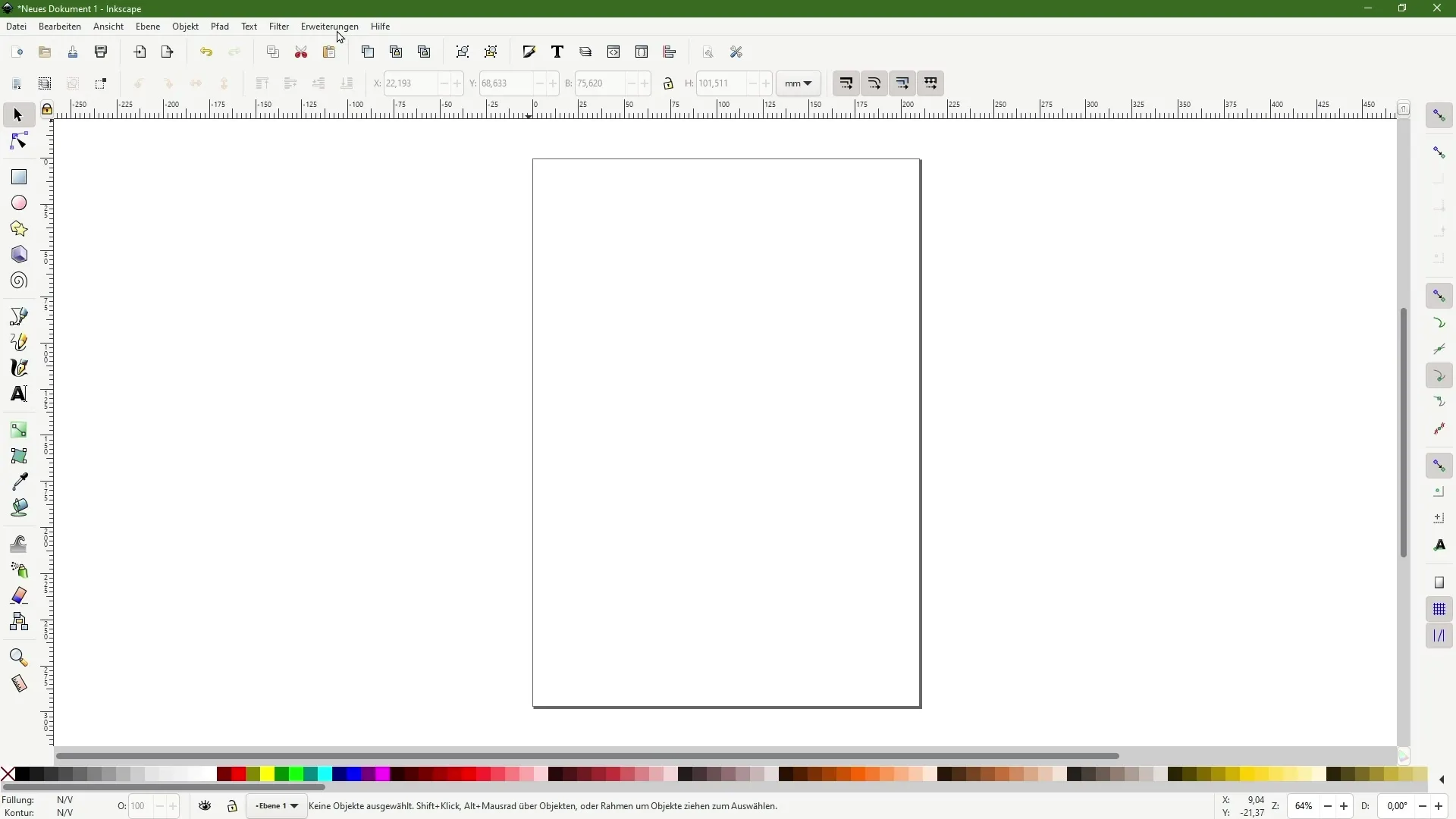
Γραμμή εντολών
Θα βρείτε τη γραμμή εντολών ακριβώς κάτω από τη γραμμή μενού. Οι συχνά χρησιμοποιούμενες εντολές συνοψίζονται εδώ, π.χ. δημιουργία νέου εγγράφου ή αποθήκευση. Αυτές οι εντολές σας βοηθούν να μεταβείτε μεταξύ των λειτουργιών με τρόπο που εξοικονομεί χρόνο.
Χρήση των πινάκων ελέγχου
Οι πίνακες ελέγχου είναι βασικά εργαλεία για την εργασία σας στο Inkscape. Κάθε πίνακας ελέγχου προσφέρει συγκεκριμένες λειτουργίες που σας διευκολύνουν στην επεξεργασία και προσαρμογή των αντικειμένων. Κάντε κλικ στο εικονίδιο γεμίσματος και περιγράμματος για να προσαρμόσετε τα χρώματα και τα σχήματα των αντικειμένων σας.
Οργάνωση των πινάκων ελέγχου
Μπορείτε να προσαρμόσετε και να επανατοποθετήσετε τους πίνακες ελέγχου. Κάντε κλικ και σύρετε έναν πίνακα ελέγχου στην επιθυμητή θέση στο χώρο εργασίας σας. Εάν εργάζεστε με πολλαπλές οθόνες, μπορείτε επίσης να μετακινήσετε τον πίνακα ελέγχου σε άλλο παράθυρο.
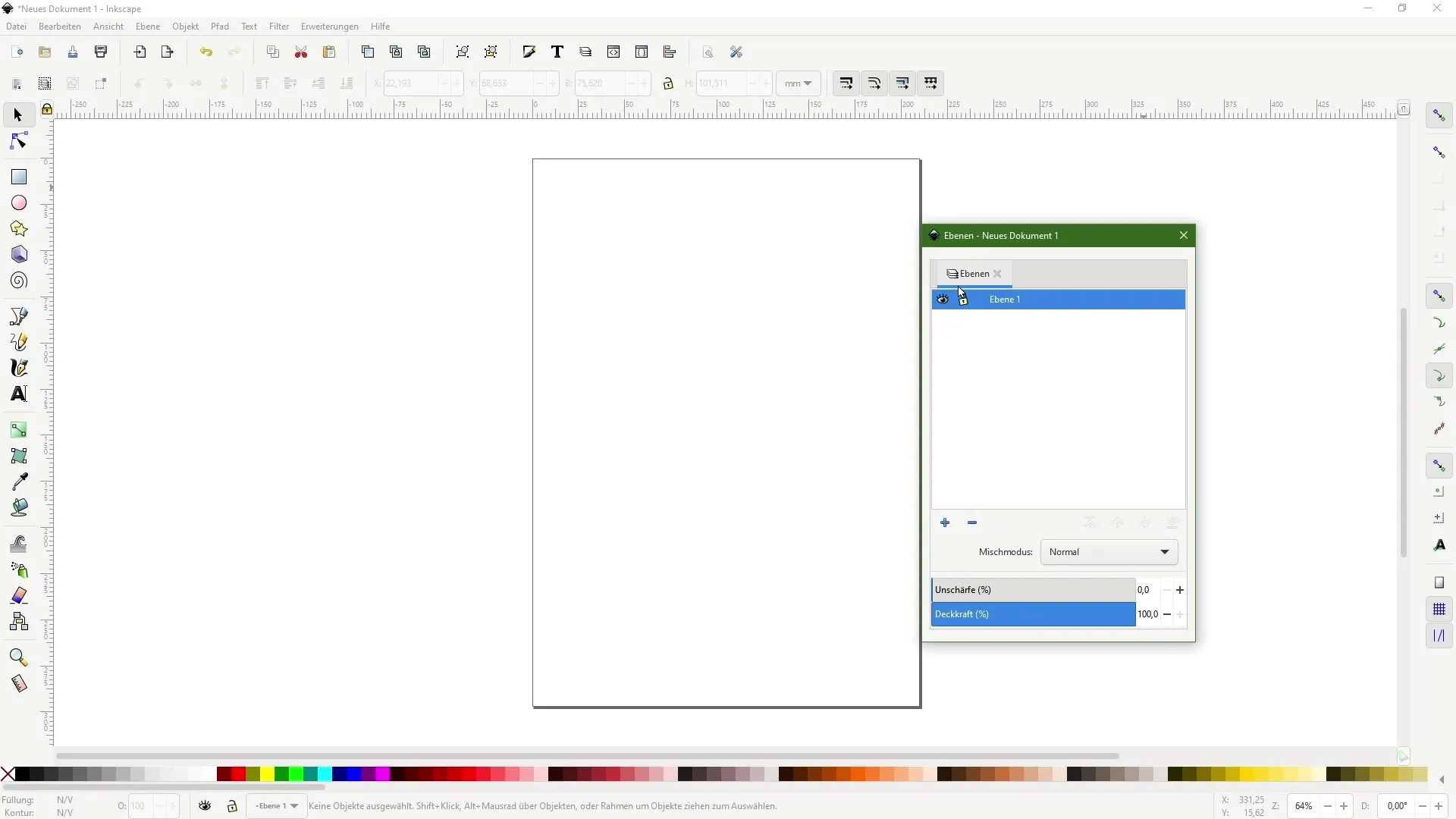
Η παλέτα χρωμάτων και η γραμμή κατάστασης
Μπορείτε να επιλέξετε γρήγορα χρώματα στην παλέτα χρωμάτων στο κάτω μέρος. Η γραμμή κατάστασης σας παρέχει σημαντικές πληροφορίες σχετικά με την τρέχουσα επεξεργασία, όπως το επίπεδο ζουμ και τις συντεταγμένες του δείκτη του ποντικιού σας.
Απόκρυψη και επαναφορά των πινάκων ελέγχου
Αν θέλετε να αποκρύψετε προσωρινά τους πίνακες ελέγχου, μεταβείτε στο μενού "Προβολή" και επιλέξτε "Εμφάνιση ή απόκρυψη διαλόγων". Αυτό μπορεί να σας βοηθήσει να δομήσετε το χώρο εργασίας και να εμφανίσετε μόνο τα εργαλεία που απαιτούνται για την τρέχουσα εργασία σας.
Προσαρμόστε το περιβάλλον εργασίας σας
Κάθε λειτουργία του Inkscape μπορεί να προσαρμοστεί - είτε πρόκειται για τη διάταξη των πινάκων ελέγχου είτε για την εμφάνιση και απόκρυψη των μενού. Χρησιμοποιήστε τη δυνατότητα προσαρμογής των πάντων στις προτιμήσεις σας για να εργάζεστε πιο αποτελεσματικά.
Περίληψη
Σε αυτόν τον οδηγό, μάθατε πώς να χρησιμοποιείτε και να προσαρμόζετε τα διάφορα στοιχεία του περιβάλλοντος εργασίας του Inkscape. Από τη γραμμή μενού έως τους πίνακες ελέγχου - όλα αυτά τα στοιχεία είναι ζωτικής σημασίας για την αποτελεσματική εργασία σας με το πρόγραμμα. Όσο πιο εξοικειωμένοι γίνετε με το Inkscape, τόσο πιο χαλαροί και παραγωγικοί θα είστε.
Συχνές ερωτήσεις
Πώς μπορώ να προσαρμόσω το Inkscape; Μπορείτε να αλλάξετε την εμφάνιση και τη διάταξη των πινάκων και τα χρωματικά σχήματα στις ρυθμίσεις.
Μπορώ να αλλάξω τις συντομεύσεις πληκτρολογίου; Ναι, μπορείτε να προσαρμόσετε τις συντομεύσεις πληκτρολογίου στην ενότητα "Ρυθμίσεις" ώστε να ανταποκρίνονται καλύτερα στις ανάγκες σας.
Πώς μπορώ να αποκρύψω τα πάνελ;Μεταβείτε στην "Προβολή" και επιλέξτε "Εμφάνιση ή απόκρυψη διαλόγων" για να αποκρύψετε όλα ή συγκεκριμένα πάνελ.
Πώς μπορώ να δημιουργήσω ένα νέο έγγραφο;Κάντε κλικ στο "Αρχείο" και στη συνέχεια επιλέξτε "Νέο έγγραφο".


